火狐浏览器如何从其它浏览器导入收藏夹等设置
1、我们首先是要安装好火狐浏览器,通常安装好时会提醒我们进入导入设置向导的,这个是我们的入口之一。
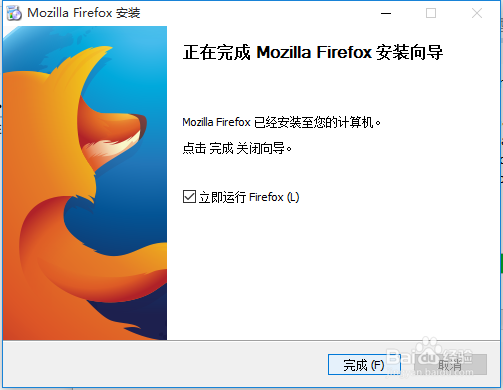
2、如果我们在安装好后没有及时通过提示进行导入设置 ,那么我们也可以在浏览器中找到,我们打开火狐浏览器,在菜单栏这里,可以找到。,点击这个图标:显示您的书签的图标,

3、在书签管理里边有一个导入和备份,我们可以移动到这里就会出来新的菜单了, 然后我们选择从另一个浏览器导入数据。
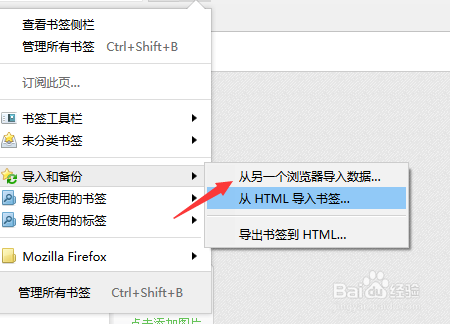
4、然后在导入设置 里边。我们选择我们要导入的浏览器的设置进入这里。这里我选择了Edge浏览器的数据。
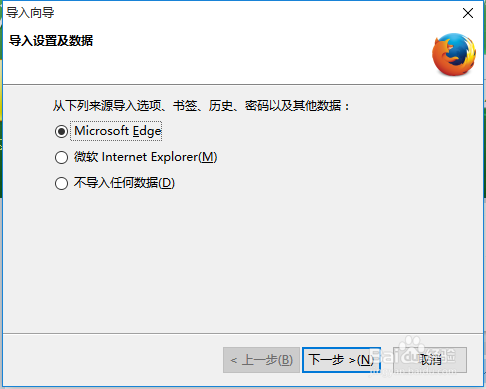
5、然后下一步就是导入了,这里会导入Cookie,浏览历史,填写表单,已保存的密码,收藏夹等。这个导入信息还是很全面的。
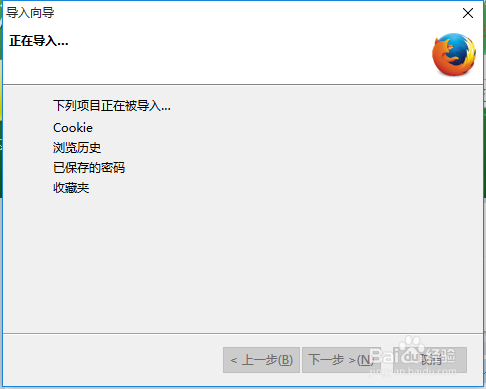
6、导入后设置 记录就可跟原来的浏览器一样拉,这里我们导入后通常还会提示我们安装一些常用的而没安装的控件,我们可以按提示进行搜索选择安装即可了。

声明:本网站引用、摘录或转载内容仅供网站访问者交流或参考,不代表本站立场,如存在版权或非法内容,请联系站长删除,联系邮箱:site.kefu@qq.com。
阅读量:52
阅读量:188
阅读量:185
阅读量:132
阅读量:184